Διόρθωση: Απαιτείται σφάλμα The Last of Us Windows 10 έκδοση 1909 ή νεότερη
Σε αυτό το άρθρο, θα προσπαθήσουμε να επιλύσουμε το σφάλμα "Windows 10 Version 1909 or Layer is Required" που αντιμετωπίζουν οι παίκτες The Last of Us μετά την εκτέλεση του παιχνιδιού.

Οι παίκτες του Last of Us δεν έχουν πρόσβαση στο παιχνίδι αντιμετωπίζοντας το σφάλμα "Windows 10 Version 1909 or Last Required" μετά την εκτέλεση του παιχνιδιού. Εάν αντιμετωπίζετε ένα τέτοιο πρόβλημα, μπορείτε να βρείτε μια λύση ακολουθώντας τις παρακάτω προτάσεις.
- Τι είναι το σφάλμα The Last of Us Windows 10 έκδοση 1909 ή νεότερη έκδοση;
- Πώς να διορθώσετε το σφάλμα The Last of Us Windows 10 έκδοση 1909 ή νεότερη έκδοση
Τι είναι το σφάλμα The Last of Us Windows 10 Έκδοση 1909 ή νεότερη έκδοση;
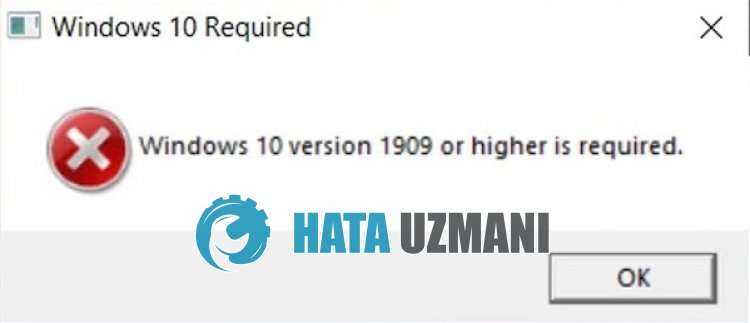
Το σφάλμα Last of Us, "Windows 10 Version 1909 or Last Required" εμφανίζεται με την παλιά έκδοση των Windows 10 και εμφανίζεται πριν από τα προγράμματα αναπαραγωγής.
Λόγω της παλιάς έκδοσης των Windows 10, η συμβατότητα του προγράμματος εκκίνησης The Last of Us θα σας προκαλέσει επίσης να αντιμετωπίσετε ένα τέτοιο σφάλμα.
Για αυτό, θα σας δώσουμε πληροφορίες σχετικά με τον τρόπο επίλυσης του προβλήματος αναφέροντας μερικές προτάσεις.
Πώς να διορθώσετε το σφάλμα The Last of Us Windows 10 Έκδοση 1909 ή νεότερη έκδοση
Για να διορθώσετε αυτό το σφάλμα, μπορείτε να βρείτε τη λύση στο πρόβλημα ακολουθώντας τις παρακάτω προτάσεις.
1-) Απενεργοποιήστε τη Συμβατότητα
Η συμβατότητα που εφαρμόζεται στο πρόγραμμα εκκίνησης The Last of Us θα έχει ως αποτέλεσμα "Απαιτείται έκδοση 1909 ή νεότερη έκδοση των Windows 10".
Για αυτό, μπορούμε να εξαλείψουμε το πρόβλημα απενεργοποιώντας τη συμβατότητα του προγράμματος εκκίνησης The Last of Us.
- Πρώτα απ' όλα, ας κλείσουμε εντελώς το παιχνίδι Steam και The Last of Us.
- Στη συνέχεια, αποκτήστε πρόσβαση στο φάκελο Steam. (C:\Program Files (x86)\Steam)
- Μετά την πρόσβαση στο φάκελο Steam, ας ανοίξουμε το μενού "Ιδιότητες" κάνοντας δεξί κλικ στο αρχείο "steam.exe" στον φάκελο.
- Κάντε κλικ στην επιλογή "Συμβατότητα" στο παράθυρο που ανοίγει και απενεργοποιήστε την επιλογή "Εκτέλεση αυτού του προγράμματος σε λειτουργία συμβατότητας για:".
Μετά από αυτήν τη διαδικασία, κάντε κλικ στο κουμπί "Εφαρμογή" και αποθηκεύστε. Αφού ολοκληρωθεί η διαδικασία αποθήκευσης, μεταβείτε στο φάκελο όπου είναι εγκατεστημένο το παιχνίδι The Last of Us και κάντε δεξί κλικ στην εφαρμογή "tlou-i" και "tlou-i-l" αντίστοιχα και μεταβείτε στο μενού ιδιοτήτων.
Στη συνέχεια, απενεργοποιήστε τη λειτουργία συμβατότητας με τον ίδιο τρόπο και πατήστε το κουμπί "Εφαρμογή" και αποθηκεύστε.
Μετά την ολοκλήρωση της διαδικασίας αποθήκευσης, ανοίξτε την εφαρμογή Steam και εκτελέστε το The Last of Us και ελέγξτε.
2-) Ενημερώστε το λειτουργικό σας σύστημα
Το γεγονός ότι το λειτουργικό σας σύστημα Windows δεν είναι ενημερωμένο μπορεί να σας κάνει να αντιμετωπίσετε τέτοια προβλήματα.
- Στην οθόνη έναρξης αναζήτησης, πληκτρολογήστε "Έλεγχος για ενημερώσεις" και ανοίξτε το.
- Ελέγξτε κάνοντας κλικ στο κουμπί "Έλεγχος για ενημερώσεις" στην οθόνη που ανοίγει.
Εάν η ενημέρωση είναι ορατή, ελέγξτε εάν το πρόβλημα παραμένει εκτελώντας την πιο πρόσφατη ενημέρωση.
Εάν το κάνετε αυτό και δεν έχετε εμπιστοσύνη σχετικά με το εάν η ενημέρωση είναι διαθέσιμη, μπορείτε να βρείτε μια πιο αποτελεσματική λύση χρησιμοποιώντας το πρόγραμμα Windows Update Assistant.
Κάντε κλικ για λήψη του Windows Update Assistant
Μετά τη λήψη, κάντε κλικ στο κουμπί "Ενημέρωση τώρα" και περιμένετε τη διαδικασία ενημέρωσης.
Η ενέργειά σας ενδέχεται να διαρκέσει πολύ. Για αυτό, μην τερματίσετε ή επανεκκινήσετε τον υπολογιστή σας μέχρι να ολοκληρωθεί η ενημέρωση.
![Πώς να διορθώσετε το σφάλμα διακομιστή YouTube [400];](https://www.hatauzmani.com/uploads/images/202403/image_380x226_65f1745c66570.jpg)


























